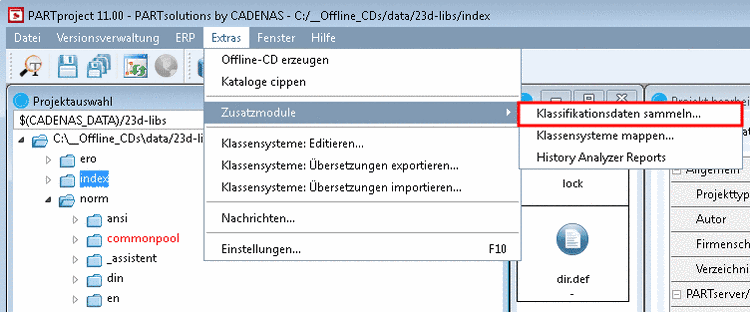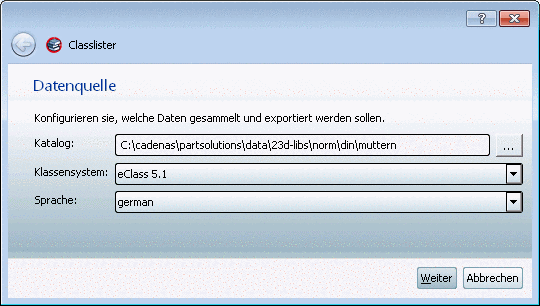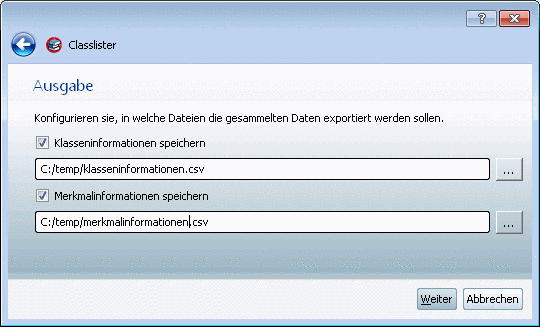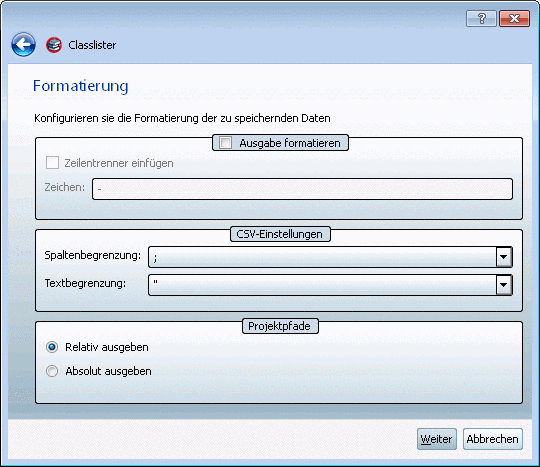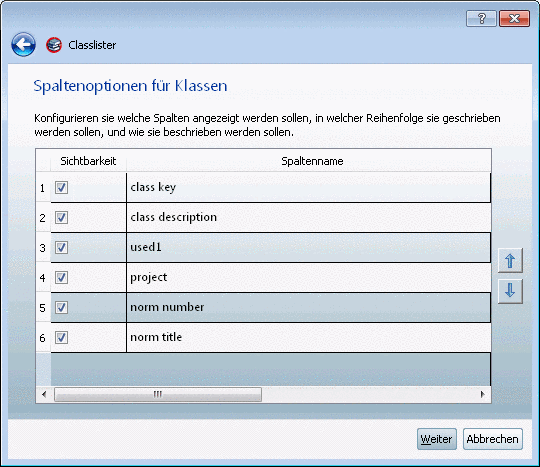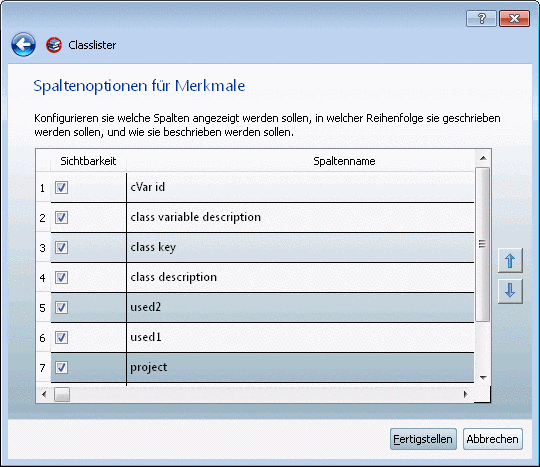Manual
Login
Our 3D CAD supplier models have been moved to 3Dfindit.com, the new visual search engine for 3D CAD, CAE & BIM models.
You can log in there with your existing account of this site.
The content remains free of charge.

Top Links
Manual
Mit dem Classlister können Sie Klassifikationsdaten sammeln und in eine CSV-Datei ausleiten, um Datenabgleiche oder -vergleiche vorzunehmen.
Rufen Sie den Classlister unter PARTproject -> Extras -> Zusatzmodule-> Klassifikationsdaten sammeln... auf.
Alternativ können Sie den Classlister auch über das Kontextmenü eines Verzeichnisses und die Befehle Ausgabe -> Klassifikationsdaten sammeln... aufrufen.
Folgen Sie einfach den einzelnen Dialogen im Dialogfenster Classlister.
-
Bestimmen Sie unter Katalog das Quellverzeichnis.
Wählen Sie per Listenfeld das Klassensystem.
-
Bestimmen Sie, welche Informationen ausgegeben werden sollen.
Aktivieren/deaktivieren Sie bei Klasseninformationen speichern und Merkmalinformationen speichern entsprechend das Auswahlkästchen.
-
Konfigurieren Sie die Formatierung der zu speichernden Daten
-
Wählen Sie diese Option, für eine direkte, anschauliche Darstellung. Wenn Sie die Informationen per CSV-Datei weiterleiten, -verarbeiten, aktivieren Sie diese Option nicht.
Aktivieren Sie optional das Auswahlkästchen Zeilentrenner einfügen. In der folgenden beispielhaften Abbildung wurde "=" verwendet.
-
Klappen Sie das Listenfeld auf und wählen Sie Spaltenbegrenzung und Textbegrenzung.
-
-
Aktivieren Sie bei den auszugebenden Spalten das Auswahlkästchen.
Ändern Sie gegebenenfalls die Reihenfolge von Spalten, indem Sie die Spalte selektieren und dann mit den Pfeiltasten rechts nach oben oder unten verschieben.
Ändern Sie gegebenenfalls die Spaltenname, indem Sie einen Doppelklick auf dem Namen machen und dann editieren.
-
Die Vorgehensweise ist die gleiche wie bei Spaltenoptionen für Klassen.
-> Die Informationen werden nun in die angegebenen Dateien ausgegeben.